Yahoo!マート by ASKUL ご利用ガイド
注文について
注文について
1.お届け先情報を入力する
お届け先が未登録の場合、ホーム画面の上部に「住所登録」ボタンが表示され、このボタンを押すことで登録に進みます。
Yahoo! JAPAN IDで未ログインの場合は、ログイン後に住所登録に進みます。
住所登録が完了すると、最寄りの店舗が自動的に設定され、お買い物ができるようになります。

2.お届け先情報を変更する
登録したお届け先情報は「マイページ」の「お届け先設定」より変更できます。
変更したお届け先によっては、最寄りの店舗が変更されます。
※お届け先を変更するとカートの商品もリセットされます。
3.買い物と在庫状況について
購入したい商品は「カートに追加」ボタンを押すとカートに追加できます。
店舗ごとに在庫状況は異なるため、住所登録前と住所登録後で表示される商品が異なる場合があります。
※住所未設定時は、紀尾井町の店舗の商品情報を表示します。
※他のお客様のご購入状況等により、随時、在庫数は変動します。
4.カートの中身を確認する
画面下部の「カート」ボタンを押してください。

注文商品を確認・変更する
カート一覧では注文数の変更や削除ができます。
買い物を続けたい場合は画面右上の「×」ボタンを押してカートを閉じてください。
クーポンを変更する
カート一覧の注文内容画面では利用可能なクーポンのうち、もっともお得なクーポンが適用された状態になっています。使用するクーポンを変更する場合は、表示されている他のクーポンを選択してください。
値引額を確認する
クーポンを使用すると、注文内容画面の合計金額や注文手続き画面のご請求明細にクーポン値引き額が表示されます。
お届け方法を変更する
以下のお届け方法が選択できます。
- ・配送
対面でお渡しします。不在の場合、商品は持ち帰ります。 - ・非対面(インターフォンでお知らせ)
到着時にインターフォンでお知らせし、在宅の場合、玄関前に置きます。不在の場合、商品は持ち帰ります。 - ・テイクアウト(当日中受取必須)
お客様自身で注文したお店に商品を受け取りに来ます。注文した当日中受取り必須です。送料はかかりません。店舗によっては対応していない場合があります。
注文へ進む
「注文に進む」ボタンを押すと、注文手続き画面に進みます。

5.注文手続き画面で購入手続きをする
注文手続き画面では、お届け情報・欠品時の対応変更・お支払い情報内容などに間違いがないかご確認ください。
欠品時の対応を変更する
注文した商品が欠品時の対応を合わせて選択できます。
・欠品した商品のみキャンセルし、在庫がある商品を注文する。
・注文をキャンセル
注文を確定する
注文内容に間違いがなければ「ご注文を確定する」ボタンを押してください。まもなく、注文者情報で指定したメールアドレス宛に「ご注文確認メール」をお届けします。注文内容を再度ご確認ください。
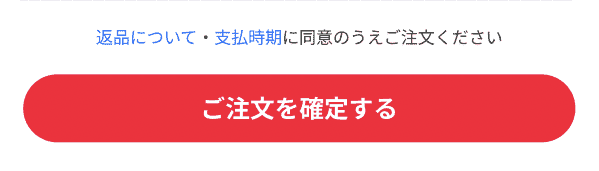
画面が進まず注文できない場合
アプリのバージョンが古い場合、ご利用いただけない場合(例:ボタンが正常に動作しない、画面が崩れいているなど)がございます。その場合は、アプリを最新バージョンに更新することで改善する場合がございます。
注文キャンセルについて
ご注文後確定後はお客様都合によるキャンセルはできません。
注文内容の確認について
注文確認メールを確認する
ご注文後、注文した商品や金額などが記載されている注文確認メールをお送りしていますので、必ずご確認ください。
件名例:【Yahoo!マート】ご注文の確認: 注文番号(注文ID)
注文確認メールが届かない
注文確認メールが届かない場合、以下のケースが考えられます。
| 状況 | 説明 |
|---|---|
| メールソフトで特定のドメイン拒否の設定をしている | メールソフトの設定をご確認ください。また、次回以降にメールを受け取れるよう設定の変更をお願いします。 |
| メールソフトの設定により、迷惑メールフォルダーに振り分けられた | 迷惑メールフォルダーに注文確認メールがないかご確認ください。振り分けられていた場合は受信トレイに移動してください。 |
| (ログインして注文)注文時に指定したメールアドレスが異なっている | 注文履歴詳細で「配信先メールアドレス」をご確認ください。 ※注文時に別のメールアドレスを入力していない場合は、Yahoo! JAPAN IDのメインに設定されているメールアドレスが自動で指定されます。 |
注文履歴詳細を確認する
注文履歴をクリックすると、これまでの注文日時、注文番号、商品などが確認できます。
「注文詳細」では、購入価格、利用クーポンなどの特典が確認できます。注文履歴の各注文情報には表示した時点での注文の状況が表示されています。
注文完了後は「準備中」が表示されていますが、注文受け付けが完了すると「配送中」に表示が変わり、注文履歴の詳細を確認できるようになります。
出前館でのご注文は本アプリでは表示されません。
注文履歴でのクーポン値引額の確認方法
注文履歴の注文詳細に、ご利用クーポンとクーポン値引き額が表示されます。
高額注文について
10,000円以上の高額注文につきましては、対面のみのお渡しとさせていただく為、ご連絡を差し上げる場合がございます。あらかじめご了承ください。
配送・お届けについて
配送料について
- ■基本配送料:1回のご注文ごとに送料298円(税込)
- ■ 少額注文手数料
・1回のご注文の商品合計金額が1,200円(税込)未満の場合に、送料とは別途少額注文手数料450円(税込)がかかります。
・少額注文手数料は、Yahoo!ショッピング経由でのご購入では、送料に含まれて計算されます。
※ 商品合計3,980円以上商品を注文の場合は配送料無料
配送エリアについて
お客様ご指定のお届け先住所によりエリアを選定し、該当の拠点のお届けエリア内であれば配送可能となります。
お届け日時指定について
お届け日時指定はできません。
配送状況について
ご注文確認メールについて
ご注文が完了しますとお客様のお手元にご注文確認メールが送信されます。ご注文内容、お届け時間帯にお間違いないかご確認ください。※ご注文メールは大切なメールとなります。削除などされないよう大切に保管してください。
ご注文メールの送信先
Yahoo! JAPAN IDを利用しご注文いただいた場合、Yahoo! JAPAN IDにご登録のメールアドレス宛にご注文確認メールを送信致します。
お届けについて
同じご注文の商品でも、ご注文の数量によって、別々にお届けする場合があります。一度にすべての商品が届かない場合、お届けする便が別々になっている場合があります。
お届け先の住所がご指定どおりであっても、お届け先の氏名や名称等を建物の外観や表札から確認できない場合には商品をお届けできない場合がございます。
配送状況について
「注文履歴」ボタンを押下すると、各注文ごとの配送ステータスが表示されます。
テイクアウトについて
テイクアウト選択時の商品受け取りについて、当日中にお客様自身で注文した店舗に来店し受け取ってください。
店舗からの別段の注意書きその他案内がある場合はこれに従うものとします。
当日中に商品を受け取らなかった場合、注文はキャンセルされ商品が廃棄されます。代金の返金は致しません。
お支払い方法について
クレジットカード
ご利用可能なカードブランド
・PayPayカード(旧Yahoo! JAPANカード)
・VISA
・MasterCard
・JCB
・ダイナース
・American Express
※上記マークが印刷されていれば、NICOSカード、セゾンカード、DCカード、UCカード、三井住友VISAカード、OMCカードなどのクレジットカードも利用いただけます。
※支払回数は、一回払い、リボルビング払い、分割払い(2回、3回、6回、10回、15回、20回)が選択できます。
※デビットカード、プリペイドカードもご利用いただけます。
※海外で発行した一部のカードは、ご利用できない場合があります。
カード情報の登録 Yahoo!ウォレット
2回目以降のお買い物で、カード情報入力の手間を省くことができます。
※登録可能なカード(目安)
クレジットカード:○ ご登録頂けます
デビットカード :△ 登録できない場合があります
プリペイドカード:× 原則ご登録いただけません
詳細はYahoo! JAPANにお問い合わせください
※海外で発行した一部のクレジットカードは、ご利用できない場合があります。
※注文完了時に、カード情報がYahoo!ウォレットに登録されます。
PayPay(残高/ポイント)
PayPay(残高/ポイント)での支払いが可能です。
PayPay(残高/ポイント)の使い方
- 1.
注文手続き画面または注文確認画面で、PayPay(残高/ポイント)を選び、利用額を入力します。
- ・PayPayと連携していない場合は、「PayPay(残高/ポイント)」に「PayPay未連携」と表示されます。
- ・PayPayに登録するか、PayPayとYahoo! JAPAN IDの連携を行います。
- 2.
利用可能なPayPay(残高/ポイント)が表示されます。利用額を変更する場合は、金額を入力します。
- ・PayPay(残高/ポイント)を利用する際、携帯電話番号での本人確認を求められた場合は、PayPayに登録している携帯電話番号での認証が必要です。
- <注意>
認証後のログイン方法は、SMS認証(携帯電話あてに送信されたSMSに記載のある確認コードを入力してログイン)に変わります。ログイン方法を変更する場合は、こちらをご確認ください。
- 3.
購入金額よりPayPay(残高/ポイント)が不足している場合は、PayPay(残高/ポイント)にチャージしたうえでPayPay(残高/ポイント)を選択してください。 不足分の支払い方法として、クレジットカードの併用も可能です。
- <注意>注文手続き完了後に、一部商品のキャンセル、返品等により、返金が発生した場合、減額後の注文金額がPayPay(残高/ポイント)にお持ちでない場合、返金の手続きができません。PayPay(残高/ポイント)のチャージをお願いする場合がございます。
-
その他、PayPay(残高/ポイント)についての詳細はこちらをご確認ください。
PayPay(クレジット)
PayPay(クレジット)とは、当月に利用した金額を翌月まとめて支払える「PayPay」の支払い手段です。
事前にPayPay(残高/ポイント)へチャージすることなく「PayPay」での支払いに利用できます。
PayPayカードを利用しているPayPayアカウントと連携しているYahoo! JAPAN IDでログインしている場合にご利用いただけます。
その他、PayPay(クレジット)についての詳細はこちらをご確認下さい
他の支払方法との併用について
クーポンの利用は可能ですが、同じ注文内での他決済方法(クレジットカード払い、PayPay(残高/ポイント))との併用はできません。
PayPay(クレジット)をご利用いただけない場合
Yahoo!JAPAN IDでログインされていない場合
PayPayアプリから「PayPay(クレジット)」へのお申し込みが完了してない場合
※お申し込み方法の詳細は こちらをご確認下さい。
「PayPay(クレジット)」のご利用可能金額を超えている場合
※ご利用可能額はPayPayアプリの「あと払い」で確認できます。
決済後に注文キャンセルした場合の返金
「PayPay(クレジット)」を利用していた注文をキャンセルした場合、弊社都合、お客様都合に関らず、PayPayカード(旧Yahoo! JAPANカード含む)で返金手続きを行います。
詳細はこちらをご確認ください。
支払い時期
Yahoo!ウォレット(クレジットカード)決済をご利用いただけます。
クレジットカード決済の場合は、商品発送後に決済が完了します。
代金引落し日は、各クレジットカード会社の締め日、 支払日をご確認下さい。
PayPay(残高/ポイント)の場合は、注文確定時に決済が完了します。
PayPay(クレジット)の場合は、毎月月末締め、翌月27日(非営業日の場合は翌営業日)の支払日となります。
PayPay上のレシートにてお支払い処理をご確認いただけます。
返品・交換について
返品・交換について
トラブルや不具合のある商品の返品および交換
以下の理由で返品や交換を希望する場合は、こちらをご確認ください。
・注文した商品と異なる商品が届いた場合
・破損した商品が届いた
・その他、トラブルや商品の不具合
返品/交換の条件
・他の商品への交換はお受けしておりません。同一商品(良品)への交換をさせていただきます。
・購入日(注文日)から8日を越えた商品は交換をお断りしております。
・生鮮食品につきましては、商品画像に「鮮度保証」のついたものは鮮度保証プログラムについてをご確認ください。それ以外のものについては購入日(注文日)当日中のみの交換とさせていただきます。
・ご注文いただいた店舗から交換品をお届けします。
返品/交換の申し込み方法
・注文に関する問い合わせよりお申し込みください。
・不明点等ございましたら注文された店舗までお気軽にお電話ください。
お客様のご都合による返品
お客様都合による商品の返品/交換はお受けしておりません。
ご返金について
商品を購入した時のお支払い方法によって、ご返金方法が異なります。
クレジットカードでお支払いの場合
クレジットカード会社経由で相殺、または、返金いたします。
※返金タイミングや、クレジットカードご利用明細書にご不明な点がある場合は、ご利用のクレジットカード会社に直接お問い合わせください。
PayPay(残高/ポイント)でお支払いの場合
PayPay(残高/ポイント)でのお支払分の返金はPayPay(残高/ポイント)にお戻しします。
PayPay(クレジット)でお支払いの場合
PayPay(クレジット)でのお支払い分の返金はPayPayカードにお戻しします。
鮮度保証プログラムについて
お買い求めいただいた、商品画像に「鮮度保証」のついた生鮮食品(精肉・鮮魚・野菜・果物)につきまして、ご満足いただけない場合は、お手数ですがお届け日から8日以内にアプリ内、購入履歴の「注文に関する問い合わせ」からご連絡ください。 お客さまの購入履歴と商品状態を確認させていただいたうえで、お買い上げ商品の金額分の返金します。 返金について詳しくは、ご返金についてをご確認ください。
※Yahoo!マート専用アプリからの注文に対してのみ実施しております。
※問い合わせいただいた際に、商品の状態を確認するためお手元に届いた商品の写真の提供を求める場合があります。
領収書の発行方法について
領収書について
領収書の発行方法
商品の配送前は領収書を発行できません。商品のお受け取り後に、注文履歴画面から発行手続きが可能となります。領収書の日付は、商品が出荷された日が記載されます。
少額注文手数料は、送料に含まれて計算されます、あらかじめご了承ください。
区分記載請求書の発行方法
区分記載請求書が必要な場合は、注文した店舗のお問い合わせ画面からお問い合わせください。
店舗で発行可能です。
発行後にお問い合わせ画面で添付してお渡しします。
Web領収書のサンプル

ポイントについて
PayPayポイントの獲得について
- ・Yahoo! JAPAN IDでログインした状態で商品を購入されると、ご利用額の商品単価(税抜)に対して1%付与されます(通常ポイント)。小数点以下は切り捨てされ、商品単価100円未満(税抜)の商品には付与されません。詳しくはこちらをご確認ください。
- ・小数点以下のPayPayポイントは切り捨てとなります。
PayPayポイントについて
- ・PayPayポイントの獲得には、PayPayアカウントと連携済のYahoo! JAPAN IDでのログインが必要です。
- ・キャンペーン等によりPayPayポイントが設定されている場合は、設定付与率(または設定されている固定金額相当分)のPayPayポイントが獲得できます。
- ・小数点以下のPayPayポイントは切り捨てとなります。
- ・PayPayポイントは出金と譲渡はできません。
- ・付与されるPayPayポイントは、銀行口座への出金はできません。
- ・小数点以下のPayPayポイントは切り捨てとなります。Yahoo! JAPAN IDとPayPayアカウント連携が済んでいない場合、PayPayポイントは未連携PayPayポイントとなります。
- ・
未連携PayPayポイントはPayPay(残高/ポイント)明細よりご確認ください。なお、未連携PayPayポイントの状態ではPayPayポイントは利用できません。
- ・未連携PayPayポイントからPayPay(残高/ポイント)への移行期限※1は60日です。60日を過ぎると失効します。
※LINEヤフー株式会社があらかじめ指定した処理日から起算します。処理日が2024年7月1日以降の移行期限は30日となります。 - ・すでに連携済みのYahoo! JAPAN IDとPayPayアカウントの連携を解除された場合、既存のPayPay(残高/ポイント)はPayPayアカウントに残りますが、新たに付与されるPayPayポイントは未連携PayPayポイントとなり利用できません。
- ・Yahoo! JAPAN IDとPayPayアカウントを連携後、システム上の都合等により、付与されたPayPayポイントを利用できるまでに時間がかかる場合があります。
- ・お客様のご利用状況やシステム上の都合等により、PayPayポイントの付与に時間がかかる場合があります。
- ※1 Yahoo! JAPANがあらかじめ指定した処理日から起算します。
PayPayの登録、Yahoo! JAPAN ID連携については下記を参考にしてください。
- 1.
- 2.
アカウント登録とYahoo! JAPAN IDの連携
アカウントの登録には携帯電話認証(SMS認証)が可能な携帯電話が必要となります。
すでに連携済のYahoo! JAPAN IDを変更したい場合は、連携解除を行うことで再度連携ができます。
詳しくはこちら。
※新規のPayPay登録はPayPayの利用可能額情報からでも行えます。
※お支払い方法としてPayPayをご利用する場合は、さらにお支払い方法の登録とPayPay(残高/ポイント)へのチャージも必要となります。詳しくはこちら
PayPayポイントの進呈タイミングについて
お客様はYahoo!マートで商品を購入いただくとPayPayポイントを進呈します。(※1)
PayPayポイントについては、進呈後すぐに利用可能です。(※2)
※1 … 1回のご注文商品の出荷が複数回に分かれた場合は、すべての商品の出荷が完了した時点とします。
※2 … PayPayポイントが進呈される時期は、お客様が参加されたキャンペーンや対象の特典サービスによって異なります。詳しくは各キャンペーンページをご確認ください。
キャンペーン時のPayPayポイントについて
PayPayポイントが進呈される時期は、お客様が参加されたキャンペーンや対象の特典サービスによって異なります。 詳しくは各キャンペーンページをご確認ください。
<ご注意>
PayPayアカウントと連携していないYahoo! JAPAN IDでログインして商品を購入した場合、PayPayポイントは未連携PayPayポイントとなり、PayPayと連携をすることで利用が可能となります。
Yahoo! JAPAN IDを削除された場合は、PayPayポイントも消失します。
一部『カート』に獲得PayPayポイントが表示されないキャンペーンもございます。PayPayの利用可能額情報もしくはPayPayアプリの残高履歴にてご確認をお願いします。PayPayの利用可能額情報に反映されるまではご確認がいただけませんのであらかじめご容赦ください。
PayPayポイントが反映される(PayPay(残高/ポイント)明細に記載される)時期は、お客様が参加されたキャンペーンや対象の特典サービスによって異なります。
獲得上限について
PayPayポイントは、獲得上限があります。
獲得上限を超えたPayPayポイントは進呈されません。キャンペーンごとにPayPayポイントが進呈されます。
ご注文キャンセルや商品返品の際のご注意
ご注文で獲得したポイントについて
ご注文をキャンセルされた場合や、ご注文された商品を返品された場合は、当該ご注文で獲得したPayPayポイントについても無効となります。
・ご注文をキャンセルされた場合
ご注文キャンセルの場合は、ご注文時に獲得したPayPayポイントが無効になります。
・商品を返品された場合
所定の返品受付手続完了後に、獲得したPayPayポイントが無効になります。
返品受付処理の都合上、お時間がかかる場合がございます。
お支払いにご利用されたポイントについて
・ご注文をキャンセルされた場合
キャンセル処理の都合上、PayPayポイントをお返しするまでにキャンセル当日~最大3日程度、お時間をいただきます。お返しするPayPayポイントについてはPayPay(残高/ポイント)明細やPayPayアプリの残高履歴でお客様にてご確認をお願いいたします。
・商品を返品された場合
返品受付処理の都合上、返金およびPayPayポイントをお返しするまでにお時間をいただく場合がございます。
クーポンについて
クーポンについて
クーポンのご利用方法について
- ・お客様はクーポンをご利用いただくことで、さらにお得なお買い物ができるようになります。
- ・クーポンは条件に当てはまるお客様に自動で配布され、「マイページ」の「クーポン」からご確認いただけます。
- ・ご注文時にもっともお得なクーポンが自動的に適用されます。
- ・カート一覧、注文内容確認ページにてご利用するクーポンの確認、変更が可能です。
- ※各種クーポンのご利用条件は異なりますので、それぞれのクーポンをご確認ください。
クーポンご利用時の注意事項
ご注文時の注意事項
- ・商品指定のクーポンの場合は、クーポン対象商品のみが割引対象となります。
- ・クーポンを利用して注文後にキャンセルした場合、クーポンの利用回数は元に戻ります。 ただし、クーポン自体が先着順等ですでに終了している場合は、利用回数は戻りません。
- ・対象商品の割引には、販売個数限定、有効期間、最低購入金額、最低購入個数などの条件がある場合がございます。
- ・Yahoo!マートが不正利用と判断した場合、該当のお客様に対してクーポンの利用を停止することがあります。
- ・商品の価格もしくは商品の合計金額が値引き額より下回る場合、また値引き額と同じ金額の場合はクーポンが適用されません。
- ・商品の合計金額からクーポンの割引額を引いた金額が、「注文商品数×1円」未満の場合はクーポンが適用されません。
- ・定率値引き(「○%引き」)クーポンを利用し、1円未満の値引き額が発生した場合、小数点以下の金額は切り捨てとなります。
- ・ご注文手続き画面ならびにご注文内容確認画面で、自動設定されているクーポンを利用したくない場合は、利用クーポン変更画面でチェックボックスのチェックを外してください。
※利用可能なクーポンを保有しており、クーポン適用後の金額以上のポイントを利用しようとする場合、クーポンが自動適用され、残額はポイント払いへ変更されます。 - ・カート内に「クーポン対象商品」が入っている場合、利用可能なクーポンが自動設定され、設定されているクーポンはご注文手続き画面ならびにご注文内容確認画面の「利用中のクーポン」欄に表示されます。
- ・注文完了時点でクーポンの有効期間が過ぎている場合、クーポンの利用は無効となりますのでご注意ください。
- ・クーポンはヤフーマートアプリからのみご利用できます。
- ・クーポン利用の際にアクセス状況など予期せぬ事象により、クーポンが利用できない場合がございます。
クーポンの利用時間にはご注意ください。 - ・利用条件を満たしている場合でも、一部商品ならびに注文ではクーポンをご利用いただけない場合がございます。予めご了承ください。
- ・当社の判断により、クーポンの利用を予告なく停止する場合があります。
次の事項はお断りさせていただきます
- ・クーポンの譲渡や換金
- ・お客様のご都合による返品時の再発行
- ・ご注文完了後のクーポン利用のお申出